Maison >Les sujets >excel >Comment adapter la hauteur des lignes après le retour automatique à la ligne dans Excel
Comment adapter la hauteur des lignes après le retour automatique à la ligne dans Excel
- angryTomoriginal
- 2020-03-04 11:54:1436869parcourir
Lors de la modification du contenu Excel, il arrive parfois que le contenu d'une certaine colonne soit trop long. Habituellement, nous paramétrons la colonne pour qu'elle soit automatiquement renvoyée à la ligne, de sorte que le contenu trop long soit automatiquement renvoyé à la ligne et affiché. Mais parfois, après avoir défini le retour à la ligne automatique, la hauteur de ligne de la colonne reste inchangée et le contenu affiché dans le retour à la ligne ne peut pas être entièrement affiché. Que dois-je faire ?

Comment adapter la hauteur des lignes après qu'Excel ait automatiquement enveloppé les lignes
1. Tout d'abord, examinons les problèmes rencontrés lorsque. utiliser Excel Ce problème
recommande d'apprendre : "Tutoriel de base Excel"
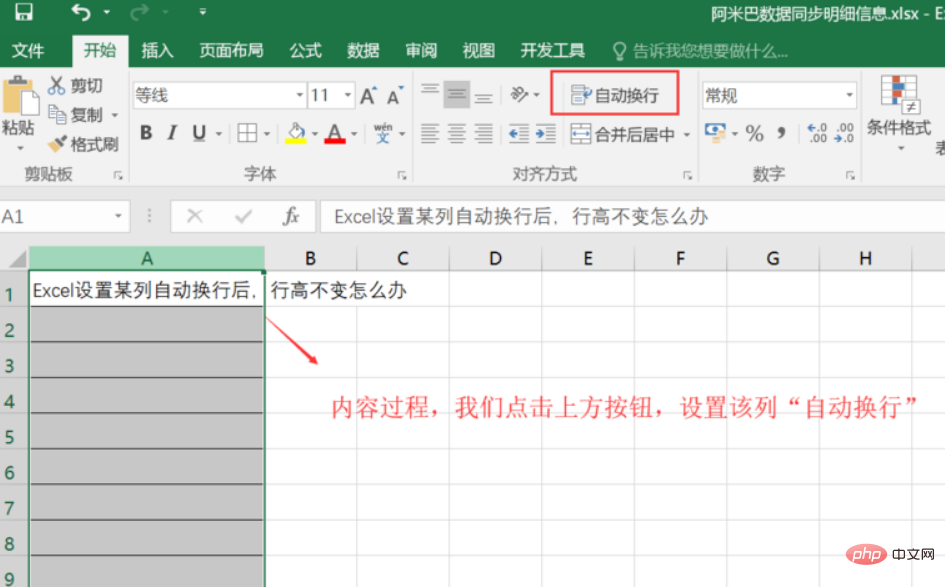
2. Le contenu d'une certaine colonne est trop long , nous définissons la colonne Retour à la ligne automatique
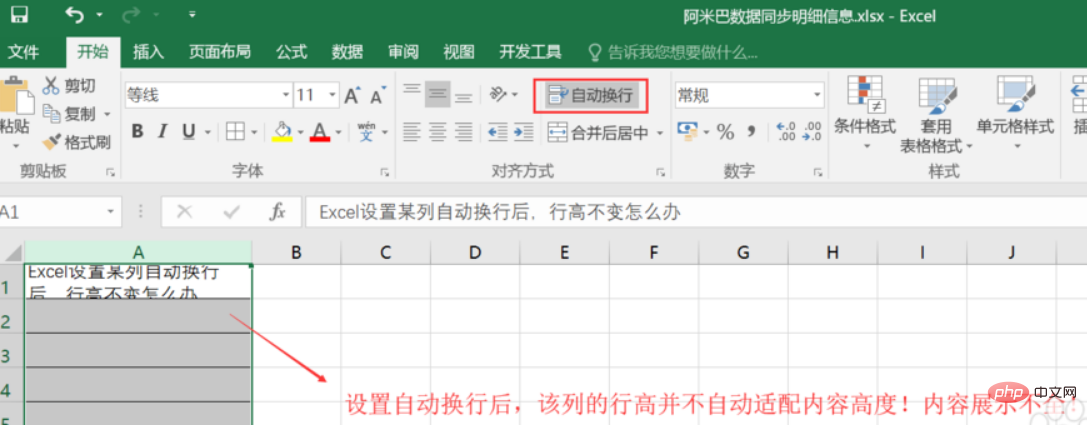
Après avoir défini le retour à la ligne automatique, le contenu long est effectivement affiché dans les nouvelles lignes, mais la hauteur des lignes ne s'adapte pas aux changements de le contenu de la colonne, entraînant un affichage incomplet du contenu
3. Solution :
Sélectionnez la colonne, puis cliquez sur le menu "Démarrer" -> "Format". en haut d'Excel et dans la liste de menus qui s'ouvre, cliquez sur l'élément de menu « Ajuster automatiquement la hauteur des lignes ».
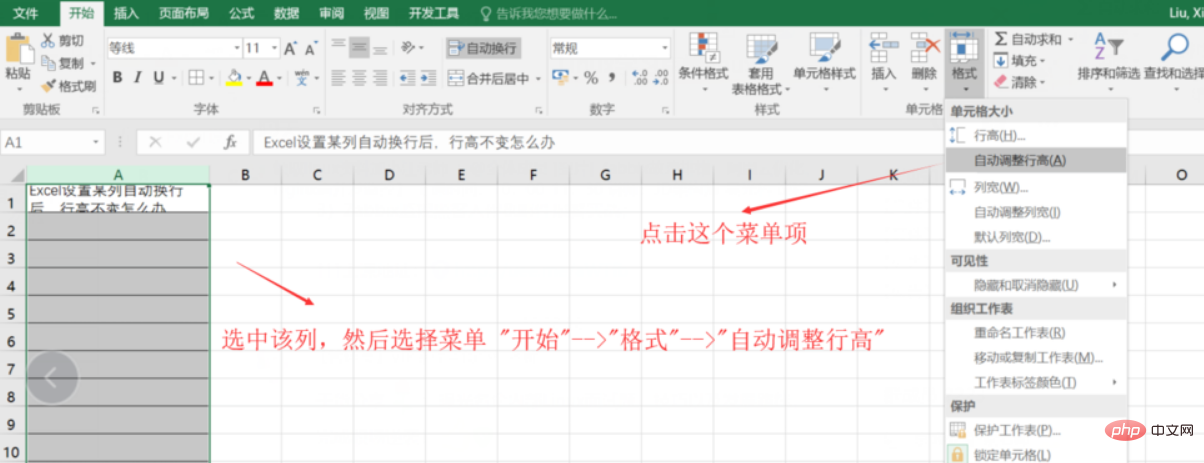
4. Le problème est résolu. La hauteur de la ligne où la cellule de la colonne est enveloppée s'est adaptée à la hauteur du contenu, et le tableau entier. s'affiche normalement !
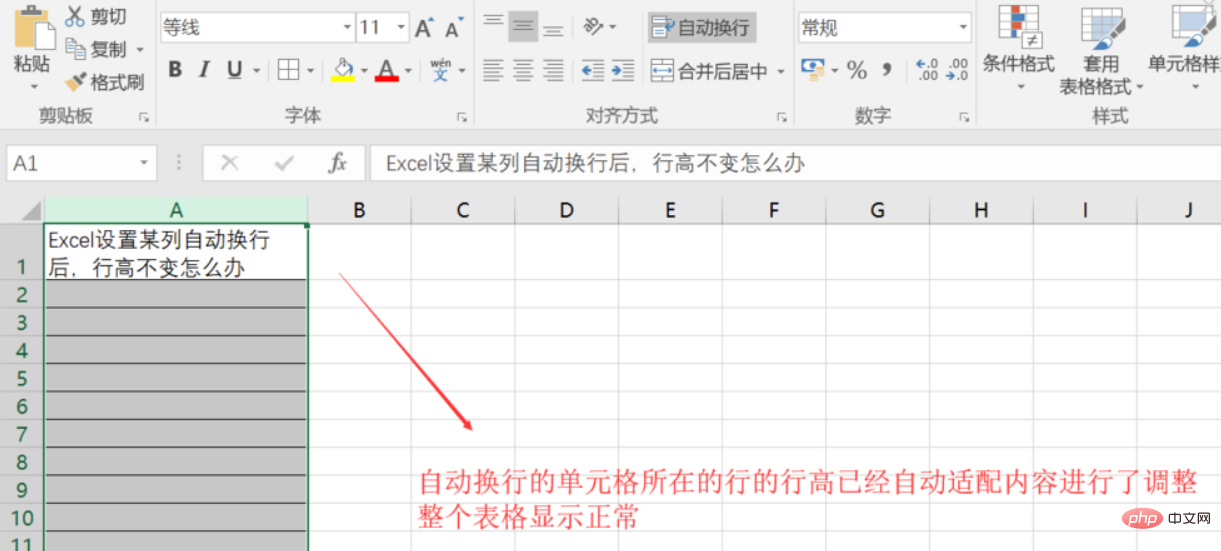
Pour plus de tutoriels connexes, veuillez faire attention au Site Web PHP chinois !
Ce qui précède est le contenu détaillé de. pour plus d'informations, suivez d'autres articles connexes sur le site Web de PHP en chinois!

